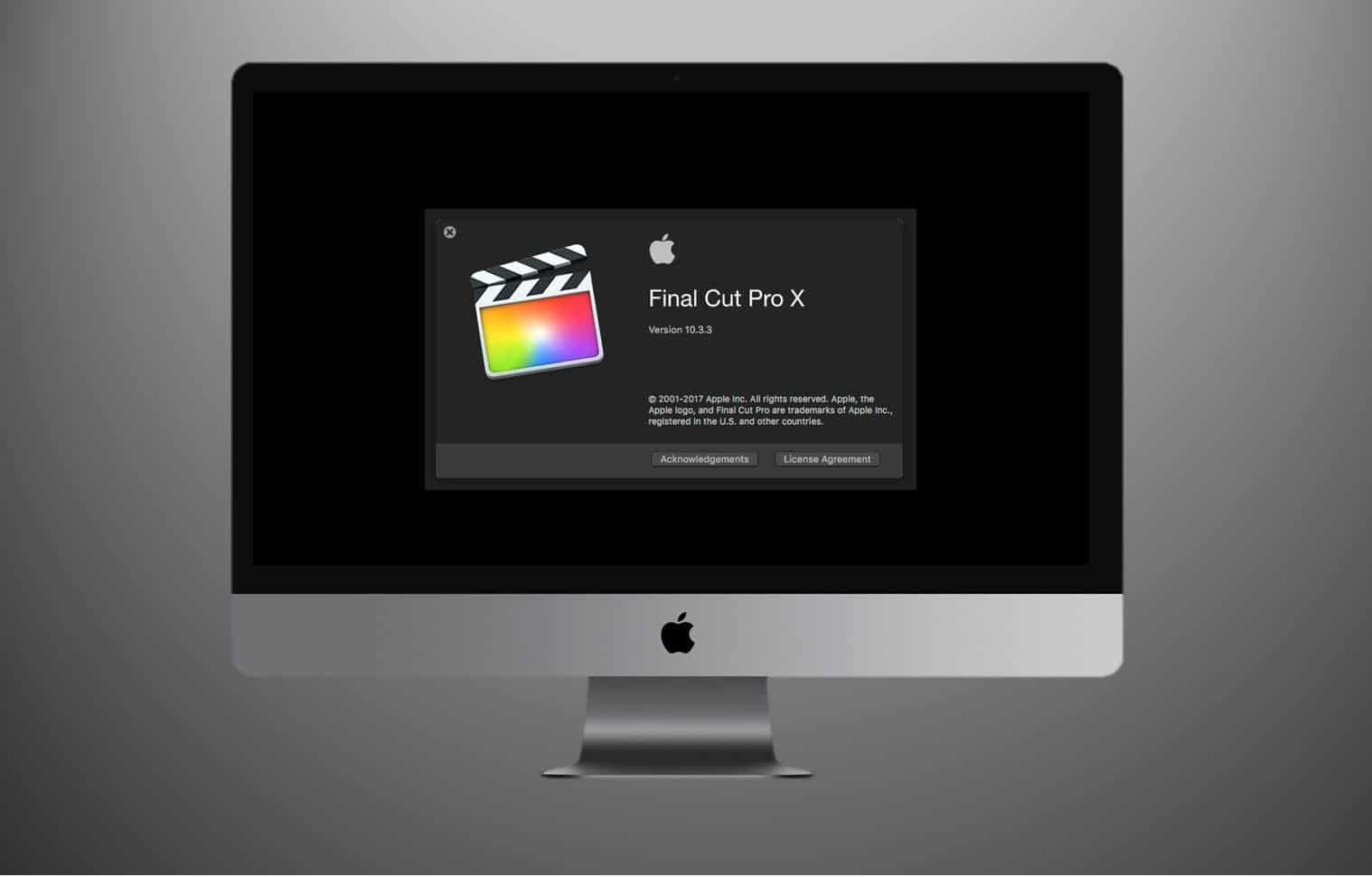
Als het op videobewerking aankomt, is Final Cut Pro hiervoor de beste optie. Vandaag willen we een lijst met u achterlaten De beste Final Cut Pro-tools.
Als je een Apple-gebruiker bent en op een gegeven moment de Final Cut Pro-video-editor bent tegengekomen, heb je je ongetwijfeld gerealiseerd dat het een zeer compleet programma is en tegelijkertijd begrijpelijk voor alle soorten gebruikers. Hoewel het veel functies heeft, is het gebruik ervan intuïtief, bovendien stellen alle Final Cut pro-tools de gebruiker in staat om bij de hand te hebben wat nodig is om een kwaliteitsproject te creëren.
We hebben een lijst samengesteld met de beste final cut pro-tools die u zullen helpen om beter met de software om te gaan en het meeste uit dit programma te halen.
Werkruimten
Om Final Cut Pro te gaan gebruiken, is het belangrijk dat u een beetje weet wat u te wachten staat wanneer u de interface van het programma opent. De werkruimten zijn degenen waarmee u dit kunt doen mediabronnen beheren en beheren en andere gegevens die nodig zijn voor het bewerken.
Ze zijn eigenlijk de werktafel waar u alles organiseert en op zijn plaats zet, om uw project uit te voeren en de resultaten die u behaalt te visualiseren.
Deze werkruimten zijn onder te verdelen in de volgende programma-elementen:
browser
De browser is een van de belangrijkste Final Cut pro-tools, omdat het de functie vervult van een soort zoekmachine die de multimediabestanden op de computer koppelt en snelkoppelingen binnen het programma maakt waarmee u ze kunt ordenen.
Op deze manier doet u, wanneer u een clip of een multimediabestand aan uw video toevoegt, dit vanuit het computergeheugen en is het niet nodig om het bestand binnen het programma te dupliceren. Dat wil zeggen, als u het bestand van de computer verwijdert, wordt het ook uit het programma verwijderd, maar als u het uit de browser verwijdert, wordt het niet van de computer verwijderd.
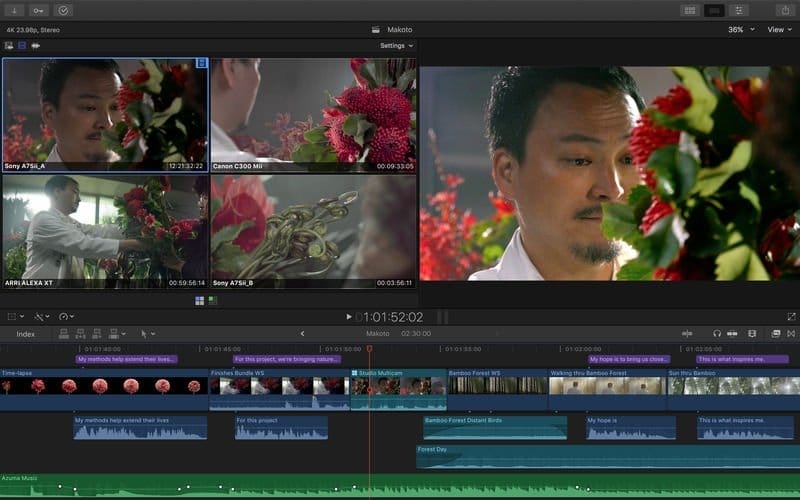
Kijker
De Viewer, zoals de naam aangeeft in het Spaans, is de viewer van uw project of een geselecteerd multimedia-element. Met deze tool kun je elk onderdeel van je video in meer detail bekijken en natuurlijk een voorproefje van hoe je video gaat. Vanuit de viewer kun je de audio, kleur en elementen van de video aanpassen, aangezien deze een tabblad heeft voor elk van deze elementen.
Canvas print
Op het canvas kun je visualiseren wat er exclusief op de tijdlijn staat. Je kunt zien wat je aan het bewerkingsproject hebt toegevoegd in een tijdlijn of reeks waaruit je ook kunt bewerken, voornamelijk de duur en locatie van de clips en elementen van de video. Dit is ook een van de belangrijkste Final Cut Pro-tools, omdat je hiermee de elementen van je video chronologisch en nauwkeuriger kunt ordenen.
Evenementen en projecten
Evenementen en projecten zijn die waarmee u op een georganiseerde manier kunt werken, het zijn hulpmiddelen om de media die u in uw projecten gebruikt te beheren en die u zullen helpen om alles wat u nodig hebt sneller te vinden.
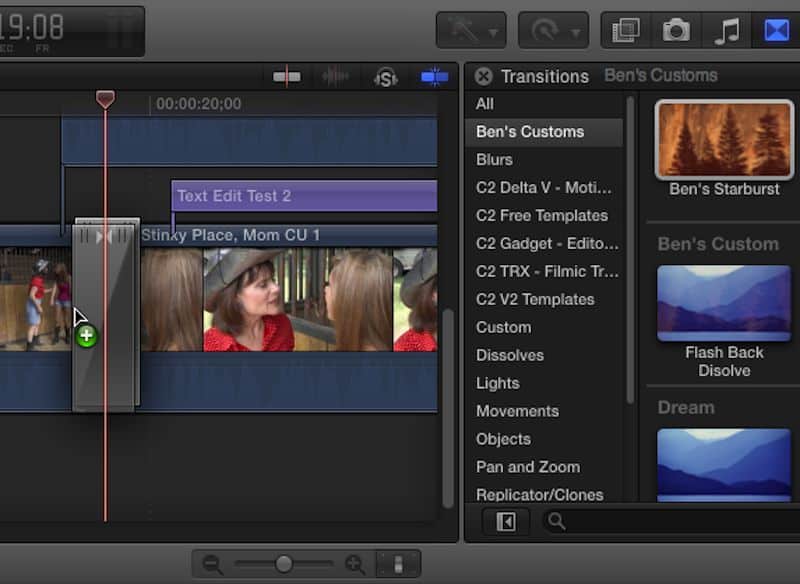
Evenementen
De evenementen zijn een soort map die u binnen hetzelfde programma maakt, waar snelkoppelingen worden gemaakt die de bestanden die op uw computer zijn opgeslagen, verbinden en die u in uw project zult gebruiken. Het is een manier om sneller alles te vinden dat u in toekomstige projecten zult gebruiken.
Onze projecten
De projecten zijn eigenlijk het canvas van het werk. Het is het concept van je video en de manier om de wijzigingen die je erin aanbrengt op te slaan.
Snelkoppelingen of sneltoetsen
Snelkoppelingen zijn een van de hulpmiddelen die de toegang tot de verschillende functies van Final cut pro vergemakkelijken. Dit zijn opdrachten die u op het toetsenbord kunt verzenden, zodat u de cursor niet hoeft te gebruiken en sneller toegang krijgt tot wat u wilt doen. Op de Apple-pagina vind je een lijst met de meest gebruikte.
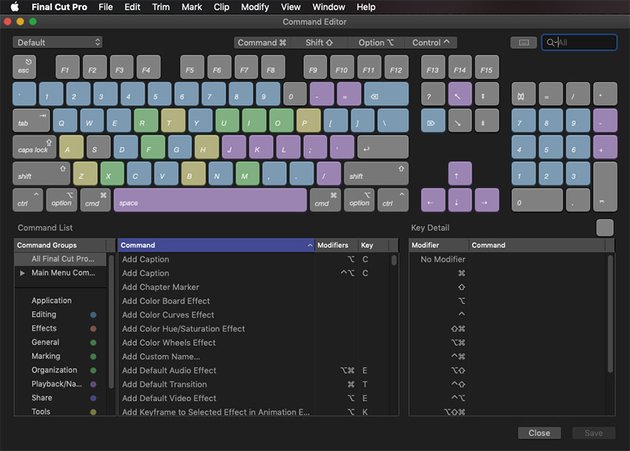
Resource Explorer
De bronnenverkenner is een sectie waar we verschillende iconen van fundamentele tools zullen vinden die we zullen gebruiken in onze final cut pro. Daar zie je het volgende:
Bibliotheek elementen
Het wordt weergegeven met een filmklapper en wanneer u erop drukt, vindt u de elementen of multimediabestanden die in uw bibliotheek zijn opgeslagen (afbeeldingen en video's) in alle formaten.
gezonde middelen
Het wordt vertegenwoordigd door een muzieknoot en een camera en geeft ons toegang tot alle opties met betrekking tot audio, muziektracks of voice-over, enz.
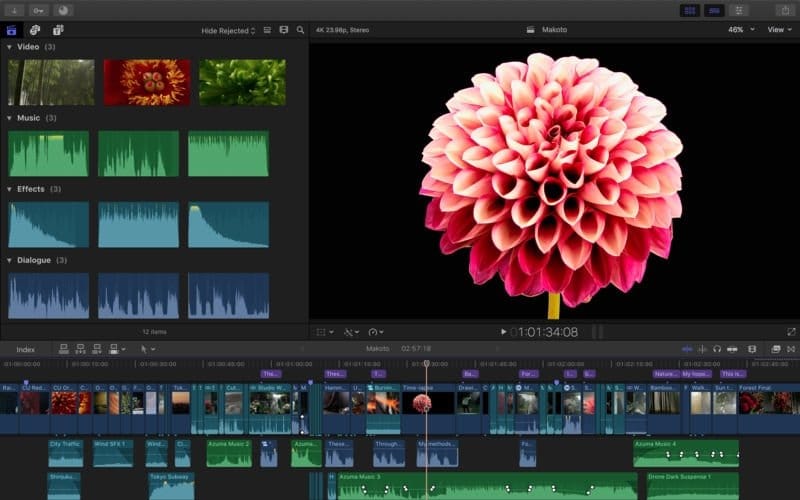
Effecten
Het pictogram Titels is het belangrijkste hulpmiddel voor het toevoegen en bewerken van tekst in Final Cut Pro. Hier heb je toegang tot alle opties en tekstgalerijen die je in de applicatie kunt gebruiken en kun je ze testen in je video.
Andere hulpmiddelen
Plus alle final cut pro tools en opties die we in dit artikel hebben genoemd. Er zijn andere eenvoudige hulpmiddelen waarmee u snel kunt werken, vertrouwd kunt raken met het programma en uw bronnen gemakkelijker kunt gebruiken.
blad
De Blade-tool is een van de meest gebruikte bij het bewerken, omdat we hiermee onze video's, audio's en tekstduur die al op het canvas staan, met grotere precisie kunnen inkorten.

Scherpstellen (zoomen)
Deze tool is ook handig omdat het ons in staat stelt om de duur van de clips op het canvas beter te visualiseren, zodat we het gewenste deel beter kunnen bewerken, vooral als we veel clips in een project hebben of clips van zeer korte duur die we willen om te knippen, zal de zoom deze taak voor ons gemakkelijker maken.
Handgereedschap
Met de "hand" kunnen we van de ene naar de andere kant van het canvas scrollen en de elementen ervan zien zonder een specifieke te selecteren. Dit is handig wanneer we bijvoorbeeld een clip willen zien die zich aan de andere kant van het project bevindt en we ernaartoe willen gaan, maar niet per ongeluk een element willen verplaatsen.
amplitude-kiezer
Het is de final cut pro-tool waarmee je de duur van een clip of element op het canvas kunt instellen.
Tot slot, misschien ben je geïnteresseerd in ons bericht over Final Cut Pro een gratis alternatief